Папка AppData, или Application Data, в операционной системе Windows используется для хранения данных пользователя, связанных с работой различных приложений, игр, браузеров и других программ. Подобно другим системным папкам вроде Program Files, по умолчанию она скрыта от пользователя.
Тем не менее, иногда возникает необходимость получить доступ к этой папке – например, чтобы посмотреть, какие файлы в ней хранятся, очистить ненужные данные или освободить место на диске. Давайте разберемся, что представляет собой AppData в Windows, где ее искать и как открыть доступ.
Задачи и структура папки AppData
Папка AppData (или Application Data) предназначена для хранения данных пользовательских приложений в операционной системе Windows. Она является скрытой по умолчанию, чтобы предотвратить ее случайное повреждение или удаление. Папка AppData содержит три основных раздела:
- Папка Local хранит локальные данные отдельно для каждого пользователя, необходимые приложениям для корректной работы. Например, кэш, история, пользовательские настройки.
- Папка Roaming содержит данные пользователя, общие для этой учетной записи на всех компьютерах. Сюда сохраняются, к примеру, закладки браузера, контакты, элементы галереи.
- Папка LocalLow хранит данные с низким приоритетом безопасности, например файлы из буфера обмена.
Такая структура позволяет приложениям сохранять сведения о пользователях и собственные настройки, необходимые для полноценной работы. Пользователь при этом не может их случайно удалить или испортить. Кроме того, если перенести папку Roaming на другой компьютер вместе с учетной записью, сохранятся индивидуальные настройки.
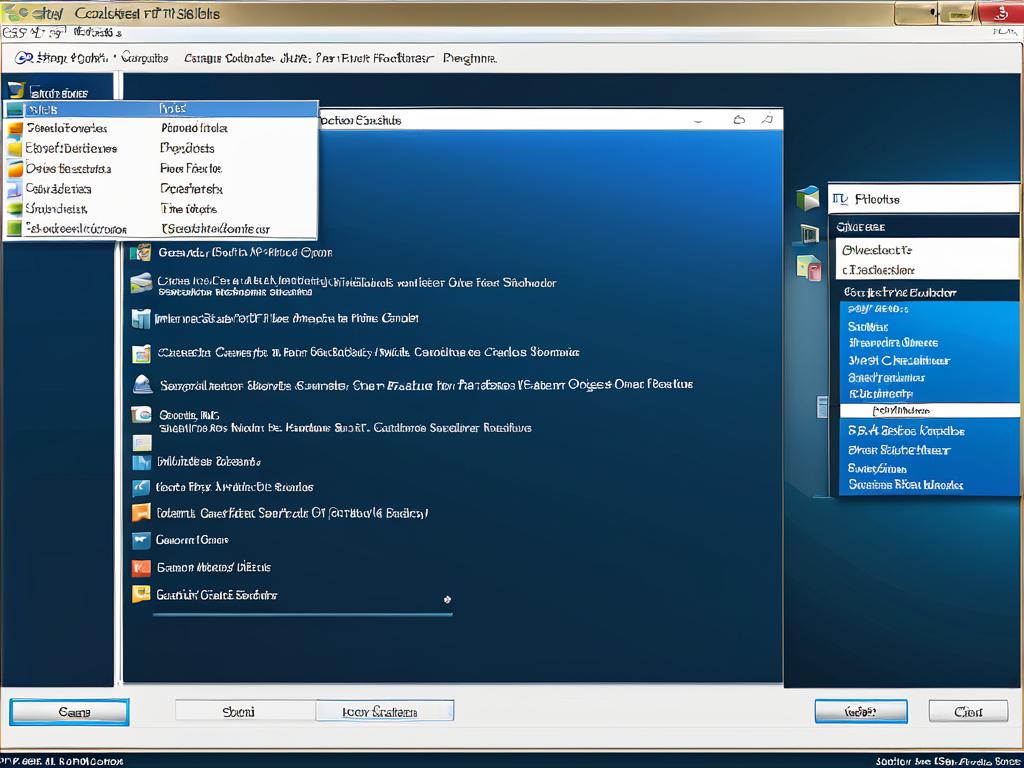
Различные способы поиска скрытой папки
Папка AppData в Windows 10 по умолчанию скрыта от пользователя. Чтобы получить к ней доступ, нужно выполнить несколько простых действий. Вот основные способы, как найти и открыть скрытую папку AppData:
- Включить отображение скрытых файлов и папок в настройках Проводника
- Ввести путь %appdata% в строке «Выполнить» и нажать Enter
- Искать по названию %appdata% через Поиск Windows в правом нижнем углу рабочего стола
- Ввести %appdata% в адресной строке в самом Проводнике и нажать Enter
Все эти способы позволяют без труда найти скрытую от глаз папку AppData в Windows 10. При этом не придется прибегать к сложным манипуляциям в реестре или командной строке.
Теперь, зная эти несколько простых способов, вы без труда сможете получить доступ к скрытой по умолчанию системной папке AppData в операционной системе Windows 10. Это поможет решить множество задач по настройке и оптимизации работы ПК.
Причины увеличения размера AppData и способы очистки
Со временем папка AppData может сильно разрастись в объеме и занять много места на диске. Это происходит по нескольким причинам:
- В подпапке Local хранятся рабочие файлы установленных программ. Чем их больше, тем объемнее этот каталог.
- Временные файлы (.tmp) скапливаются в подпапке Temp и требуют очистки.
- При удалении приложений часто остаются их следы в виде папок и файлов.
Если объем занятого AppData пространства сильно увеличивается, это может привести к замедлению работы ПК и нехватке места на диске C. Чтобы избежать этого, рекомендуется периодически очищать папку AppData. Основные способы очистки:
- Удалить ненужные временные файлы через диспетчер задач в настройках Windows.
- Вручную удалить папки от программ, которые больше не используются.
- Использовать специальные утилиты для полной очистки следов удаленных приложений.
- Включить в Windows 10 функцию автоматической очистки ненужных файлов.
Регулярная очистка AppData позволит избежать чрезмерного увеличения размера этой важной системной папки в Windows. Благодаря этому можно будет экономить место на диске и ускорить работу ПК. Но при этом важно не удалять действительно нужные файлы в подпапках Local и Roaming.
Теперь вы знаете основные причины увеличения размера папки AppData и способы безопасной очистки этого важного системного каталога в Windows. Главное – делать это регулярно и аккуратно, не удаляя действительно нужные для работы приложений файлы.
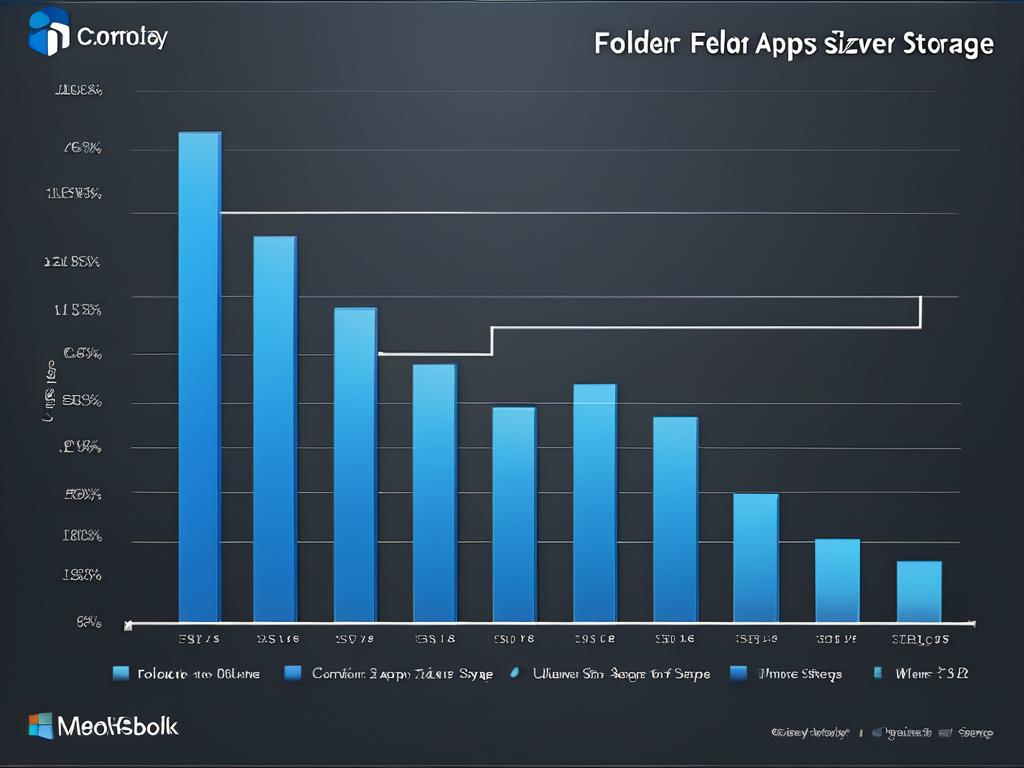
Возможность переноса папки AppData на другой диск
Со временем папка AppData может сильно разрастись и занять много места на диске C, где она изначально располагается в Windows. В таком случае имеет смысл перенести ее на другой физический диск, чтобы освободить пространство.
Перенос папки AppData возможен, но требует определенных знаний и аккуратности. Существует несколько способов перемещения:
- Копирование папки AppData на новый диск и изменение расположения в реестре Windows.
- Использование специальных утилит для переноса system-критичных папок.
- Редактирование значения переменной окружения %APPDATA%.
Первый способ требует точно указать новый путь к папке AppData в реестре, чтобы все программы могли ее найти. Второй - установить софт для переноса и следовать инструкциям. Третий - назначить APPDATA новое значение.
При любом способе важно:
- Сделать полную копию папки AppData.
- Перенести ее целиком на новый диск в папку AppData.
- Проверить работоспособность важных программ.
Стоит учитывать, что перенос может привести к сбоям в работе некоторых приложений. Поэтому лучше доверить это ИТ-специалисту. Еще один минус - доступ к файлам AppData на другом диске может замедлиться.
В целом перенос папки AppData технически возможен. Это позволяет освободить место на диске C и более гибко распределить данные по физическим накопителям. Но процесс требует осторожности и определенных навыков, чтобы избежать проблем с работой Windows.
Особенности удаления и перемещения системной папки
AppData - это критичная для работы Windows системная папка. Поэтому ее удаление или перемещение требует особой осторожности:
- Полное удаление AppData не рекомендуется, так как приведет к потере данных установленных программ и сбоям в работе ОС. Частично удалить ее тоже опасно из-за важности многих файлов.
- Лучше всего очищать AppData от мусора безопасными способами: удалять только временные файлы и данные уже удаленных программ. Полное удаление допустимо только в крайнем случае и с последующим восстановлением ОС.
Что касается перемещения, AppData можно перенести на другой диск, выполнив следующие действия:
- Сделать полную копию папки на новом диске, сохранив структуру каталогов.
- Отредактировать реестр Windows, указав новое расположение папки.
- Перезагрузить компьютер и проверить работоспособность ПО.
Однако такой перенос может привести к проблемам. Файлы на новом диске будут открываться медленнее. Часть программ могут перестать запускаться. Поэтому лучше доверить перемещение ИТ-специалисту.
В некоторых случаях имеет смысл перенести только весомую подпапку Roaming с пользовательскими данными. Это менее рискованно и позволит освободить место на диске C.
В целом, удаление и перемещение AppData влечет большие риски для стабильной работы Windows и не рекомендуется без необходимости. Лучше оптимизировать эту системную папку безопасными способами и прибегать к крайним мерам, только если другого выхода нет.
Общие рекомендации по работе с папкой AppData
AppData - важнейшая системная папка в Windows. От ее состояния зависит стабильная работа всех программ. Поэтому обращаться с ней нужно максимально аккуратно.
Вот основные рекомендации по работе с AppData:
- Не удалять папку целиком, т.к. это приведет к потере данных программ и сбоям в работе Windows.
- Не изменять расположение папки без необходимости, т.к. это рискованно для стабильности ОС.
- Регулярно очищать AppData от ненужных временных файлов и остатков удаленных приложений.
- При нехватке места на диске переносить на другой том только подпапку Roaming.
- Перед переносом или удалением файла убедиться, что он точно не нужен работающим приложениям.
Также важно понимать назначение ключевых подпапок AppData:
- Roaming - хранит данные пользователя, общие для разных ПК.
- Local - рабочие файлы установленных программ.
- LocalLow - временные файлы, cookies.
- Temp - временные файлы.
В подпапке Local никогда не следует удалять файлы приложений, которыми вы пользуетесь. А вот Temp можно очищать по мере необходимости.
При возникновении проблем из-за большого размера AppData в первую очередь удалите ненужные файлы и приложения. Кардинальные меры вроде переноса или удаления системных файлов используйте только по рекомендации ИТ-специалиста.
Старайтесь избегать какого-либо неосторожного вмешательства в структуру папки AppData. Это поможет сохранить целостность данных и стабильную работу операционной системы.


























